PS滤镜镜头畸变修正调整图像的效果
整理:网友e0a424f
时间:2025-07-19
阅读:5
标签:职场理财,职场就业
在PS中,点选工具列的【滤镜】→【DCE Tools】→【镜头畸变修正】,马上就可以套用到影像上,既快速又方便。那么,我们接下来就看看神奇的变化吧。
工具/原料
百度经验电脑、PS软件操作方法
1打开需要处理的影像【4.PSD】,选择花朵,如下图所示。 2打开需要处理的影像【4.PSD】,【滤镜】→【DCE Tools】→【镜头畸变修正】,如下图所示。
2打开需要处理的影像【4.PSD】,【滤镜】→【DCE Tools】→【镜头畸变修正】,如下图所示。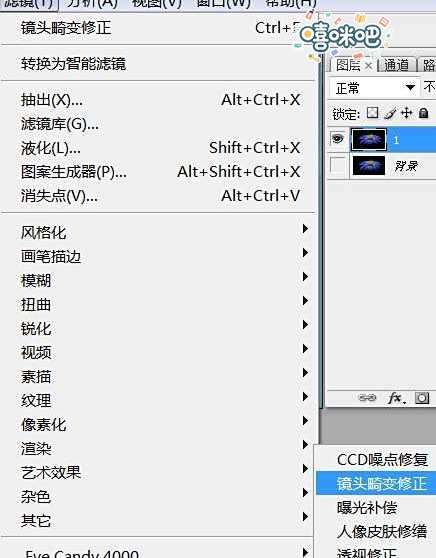 3打开需要处理的影像【4.PSD】,【滤镜】→【DCE Tools】→【镜头畸变修正】,弹出【镜头畸变修正】对话框,如下图所示。
3打开需要处理的影像【4.PSD】,【滤镜】→【DCE Tools】→【镜头畸变修正】,弹出【镜头畸变修正】对话框,如下图所示。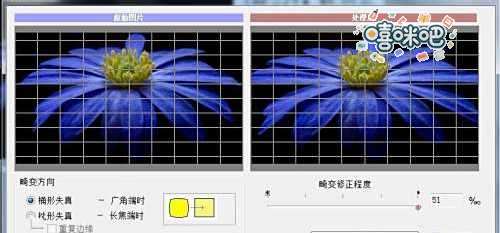 4打开需要处理的影像【4.PSD】,【滤镜】→【DCE Tools】→【镜头畸变修正】,弹出【镜头畸变修正】对话框,在该对话框中调整【畸变修正程度:1.6‰】,如下图所示。
4打开需要处理的影像【4.PSD】,【滤镜】→【DCE Tools】→【镜头畸变修正】,弹出【镜头畸变修正】对话框,在该对话框中调整【畸变修正程度:1.6‰】,如下图所示。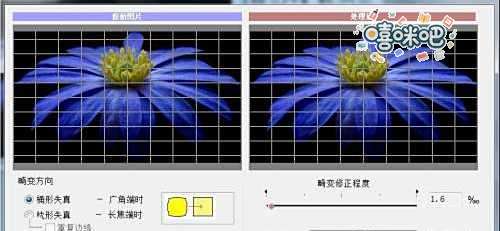 5打开需要处理的影像【4.PSD】,【滤镜】→【DCE Tools】→【镜头畸变修正】,弹出【镜头畸变修正】对话框,在该对话框中调整【畸变修正程度:1.6‰】,点击【应用】后,效果如下图所示。
5打开需要处理的影像【4.PSD】,【滤镜】→【DCE Tools】→【镜头畸变修正】,弹出【镜头畸变修正】对话框,在该对话框中调整【畸变修正程度:1.6‰】,点击【应用】后,效果如下图所示。
往期文章
客家梅菜扣肉怎么做
客家梅菜扣肉怎么做,梅干菜是一种客家家乡土菜,秋末冬初,菜园里的芥菜抽了苔,可以摘下...
EXCEL带直线的散点图显示布局9效果
EXCEL带直线的散点图显示布局9效果,在EXCEL中,怎么让带直线的散点图显示布局9的效果呢...
小乌龟的简笔画画法
小乌龟的简笔画画法,今天我们来画一幅乌龟的简笔画,准备好纸和笔了吗?开始了
青椒炒小青菜的做法
青椒炒小青菜的做法,今天就教大家一道非常容易的家常菜青椒炒小青菜的做法
教你做一道香菇卤肉饭,配上米饭,馋哭隔壁小孩
教你做一道香菇卤肉饭,配上米饭,馋哭隔壁小孩,根据正宗台式卤肉饭改良的,更适合我家口...
原味花生牛轧糖的做法
原味花生牛轧糖的做法,原味花生牛轧糖
